经常有刚刚使用cms网站的朋友会提到,后台内容无法更新,如基本设置保存不了,数据库写不进去。如果出现这些问题的可以参考以下方法解决。
首先查看网站所在的硬盘是不是NTFS格式。如果是很有可能是Everyone权限问题,即Everyone 无权操作文件夹,操作方法:
第一:在文件夹的菜单栏中点“工具”--> 文件夹选项 --> 查看,取消[使用简单文件共享(推荐)的 √,然后确定。
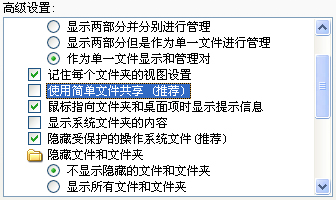
第二:在网站所在的文件夹上点右键,选择“属性”-->安全,给Everyone或者Users(根据系统不同选择)完全控制的权限,也就是在允许下面全打上√,然后确定。 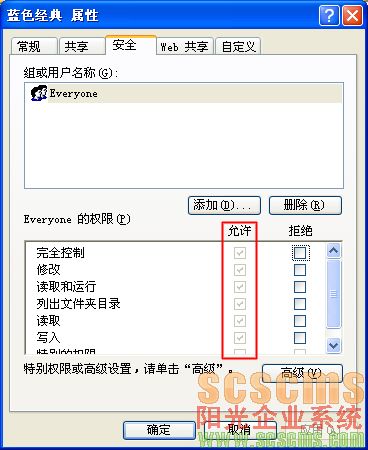
第三:然后重启IIS即可。
如果你的是Win7系统或者系统盘为NTFS格式的还需要设置C:\WINDOWS\temp 文件夹Everyone同样权限!
======================以上设置针对的是本地电脑,以下设置针对的是2003服务器======================
大部分初学者都是使用本地XP系统做服务器的,当然有时我们还可能会使用到2003服务器呢。所以以下是针对2003服务器设置。
1、首先把网站全部得到或者FTP到服务器中,假如是wwwroot文件夹中。
2、在wwwroot文件夹上点右键选择“属性”--“安全” 如果没有Internet 来宾帐户 请点击“添加”--“高级”--“立刻查找”--然后选择“IUSR_用户名-xxxx”确定即可。
3、选择Internet 来宾帐户分配以下权限:读取和运行,列出文件夹目录,读取。如图
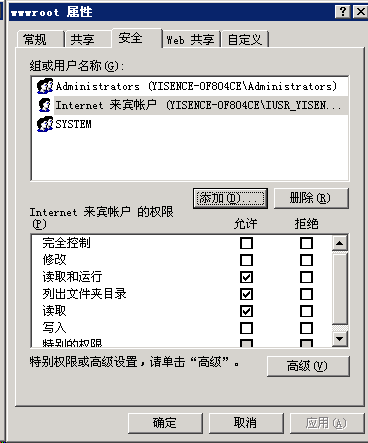
如果没有分配权限浏览网站时会出现一个登陆窗口。
4、针对有些文件夹是同时需要选择“写入”权限的,如上传目录、数据库目录,这些权限需要你分别一个个设置。方法与上面一样,只是多选择一个“写入”而已。如果上传目录还支持文件在线删除的话,那你就需要点击“高级”进入高级安全设置,新增相应删除权限,甚至是完全控制。
经验:
1、如果是纯静态页网站,请不要添加写入与删除功能,那么你的空间就是百毒不侵。
2、如果有写入权限,无修改与删除功能,那么你的网站也是非常安全的,就算有入侵它所有写入的文件都不能更改(留下足迹)而你网站本身的文件也是相当安全。唯一的是可能会写入很多垃圾文件。
3、如果有修改权限,那么与有删除权限其实是一样的。因为一个文件就算删除不了,我把内容清空那与删除这个文件是一样的效果。所以分配这些权限需要小心谨慎。 |
|
|